
Эти объявления показываются на площадках рекламной сети Яндекса (рекламные кампании с показами в сетях). При размещении в рекламном блоке той или иной площадки изображение может быть уменьшено и обрезано, а положение текстовых полей может меняться.
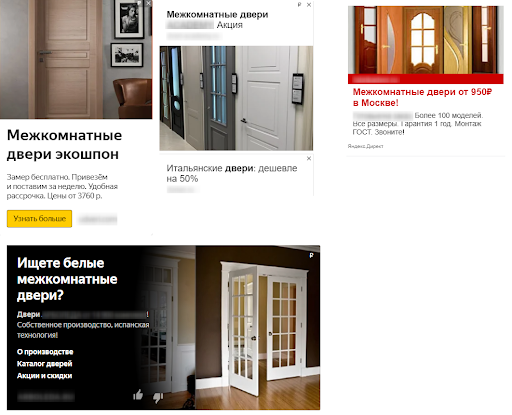
Текстово-графические объявления также показываются в товарной галерее над результатами поиска, если в объявление добавлено расширение “Цена”. Пример подобных объявлений:
Требования к изображению
Технические требования:
- размер изображения от 450 пикселей по каждой стороне для стандартных форматов (1:1, 3:4, 4:3) и от 1080 пикселей - для широкоформатного (16:9);
- максимальный объём загружаемого изображения - до 10 МБ;
- тип загружаемого файла — JPG, PNG или GIF (при загрузке gif изображения в объявлении не будет анимации, используется только первый кадр).
Кроме технических требований изображение должно соответствовать требованиям к оформлению:
- изображение должно быть качественным и чётким;
- соответствовать информации в заголовках, тексте объявления и содержанию посадочной страницы;
- логотипы, водяные знаки и тексты на изображении не должны занимать более 20% от всего изображения. Кроме случаев, когда они содержатся на упаковке товара или скриншоте приложения.
- не должно содержать продукцию или символику конкурентов рекламодателя (например, для сравнения качества товаров);
- нельзя использовать изображение товаров или услуг, реклама которых запрещена или ограничена законодательством;
- элементы дизайна страниц Яндекса;
- пустые области или однотонную заливку, занимающие более 20% от всего изображения.
Создание объявлений
Объявления можно создавать через Директ Коммандер и непосредственно в интерфейсе рекламной кампании.
Создание через Директ Коммандер
1. В левом окне, на вкладке “Кампании” добавляем рекламную кампанию “Текстово-графические объявления”:
2. Переходим в этом же окне на вкладку “Группы” и создаём группу объявлений:
3. После создания группы объявлений переходим в среднее окно, на вкладку “Объявления” и добавляем “Текстово-графическое объявление”:
4. В правом окне (Яндекс называет это окно “Инспектор”) заполняем поля. В ТГО есть обязательные поля (Заголовок 1, Текст, Ссылка объявления), без заполнения которых Яндекс не даст завершить создание объявления, и необязательные (Заголовок 2, Отображаемая ссылка, Визитка, Уточнения, Быстрые ссылки). Чтобы объявление выглядело наиболее полно и имело высокий показатель кликабельности (CTR), заполняем все доступные нам поля.
Заголовок 2 на площадках РСЯ показывается очень редко. Поэтому в нём нельзя указывать важной информации или делать его смысловым продолжением Заголовка 1.
При добавлении Ссылки и Адресов быстрых ссылок в объявление обязательно к адресу сайта добавляем utm-метки.
5. После заполнения текстовых полей добавляем изображение. Добавить изображение можно в правом окне (Инспекторе)
А также можно добавить изображение в среднем окне, нажав на иконку. Предварительно необходимо выделить объявление, в которое нужно добавить изображение.
6. Загружать изображение можно с компьютера, по ссылке из Интернета и из ранее созданных в данном аккаунте.
7. При загрузке объявления откроется окно, в котором можно выбрать, в каком формате добавить изображение: в стандартном или широкоформатном.
Яндекс рекомендует создавать два варианта объявления — с изображением стандартного формата и изображением широкоформатного. Так объявления будут показаны на всех доступных площадках. Специалисты агентства Convert Monster согласны с рекомендациями поисковика и работают с двумя форматами:
Для создания двух вариантов объявления достаточно создать объявление с изображением какого-то одного формата. Скопировать объявление, и в копию загрузить объявление с изображением другого формата.
8. После создания объявления переходим в левое окно, во вкладку “Кампании” и отправляем изменения на сервер. На этом создание текстово-графического объявления через Директ Коммандер можно считать законченным.
Создание текстово-графического объявления в интерфейсе рекламной кампании
1. Заходим внутрь рекламной кампании. В группе объявлений выбираем пункт “Редактировать объявления”.
2. Выбираем тип объявления — текстово-графическое. Так же, как и в Директ Коммандере, для успешного добавления объявления необходимо заполнить обязательные поля (Заголовок 1, Текст, Ссылка на сайт). Заполняем все доступные нам поля.
Заголовки и текст объявления
Заполняем виртуальную визитку, указываем ссылку на сайт и отображаемую ссылку.
Добавляем Уточнения:
Быстрые ссылки с описаниями:
Добавляем изображение. Как и в Директ Коммандере, изображение можно загрузить с компьютера, по ссылке из интернета и из галереи изображений, в которой находятся ранее использованные изображения.
Выбираем формат изображения — Стандартный или Широкоформатный:
В правой области страницы доступен Предпросмотр объявлений. Яндекс даёт возможность посмотреть, как будут выглядеть объявления на наиболее распространённых площадках.
Для создания этого же объявления с широкоформатным изображением нажимаем “Дублировать”. В созданном дубле объявления изменяем формат изображения на широкоформатное.
После внесения изменений сохраняем созданные объявления. На этом создание объявлений ТГО через веб-интерфейс окончено.

 08.05.2020
08.05.2020  Сложность: новичок
Сложность: новичок  14 мин.
14 мин.
 9 974
9 974 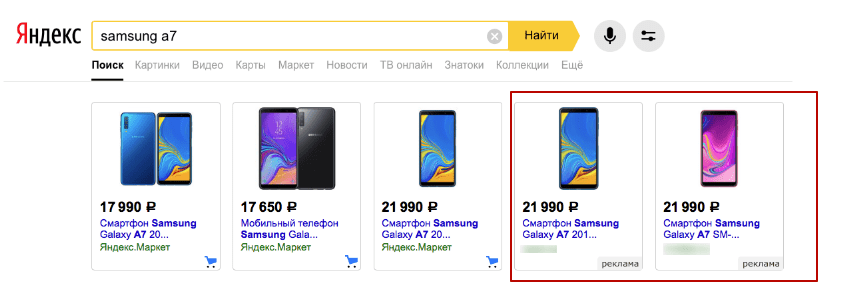
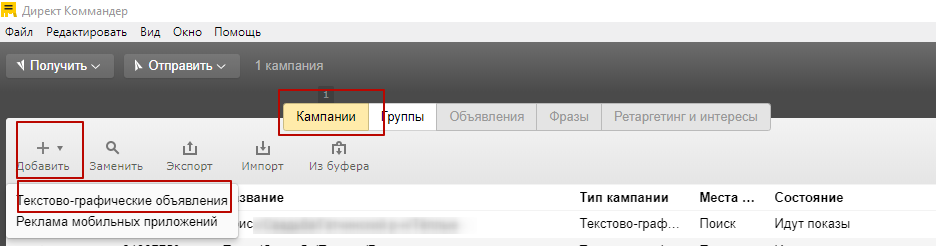
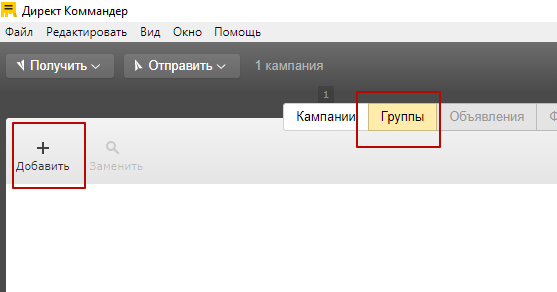
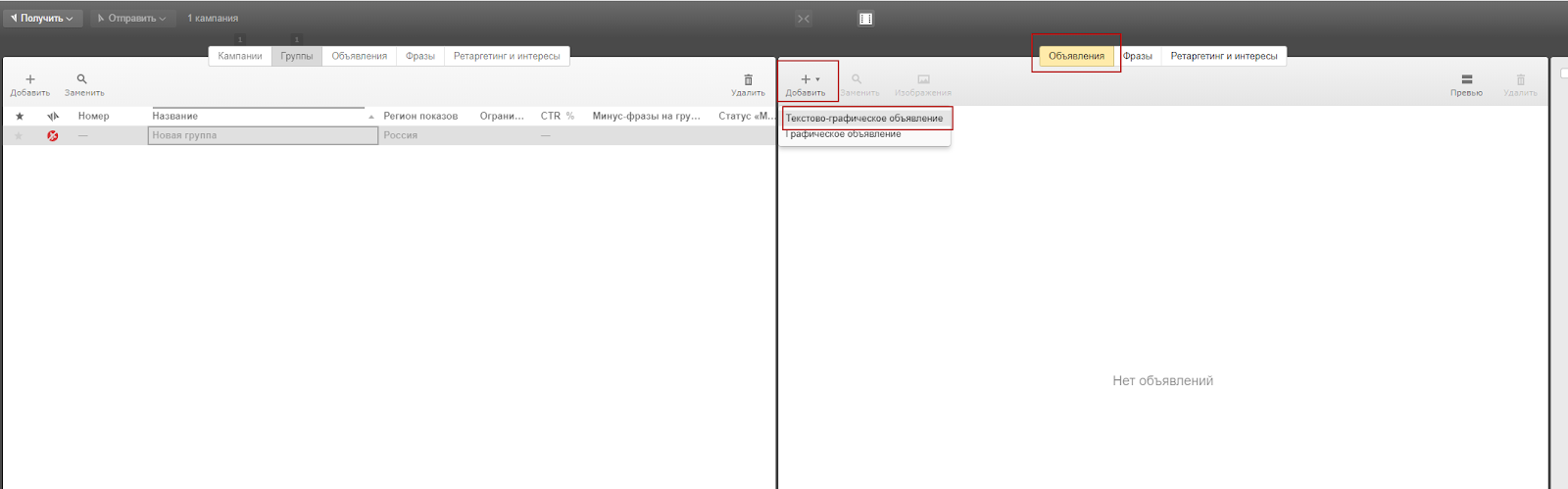
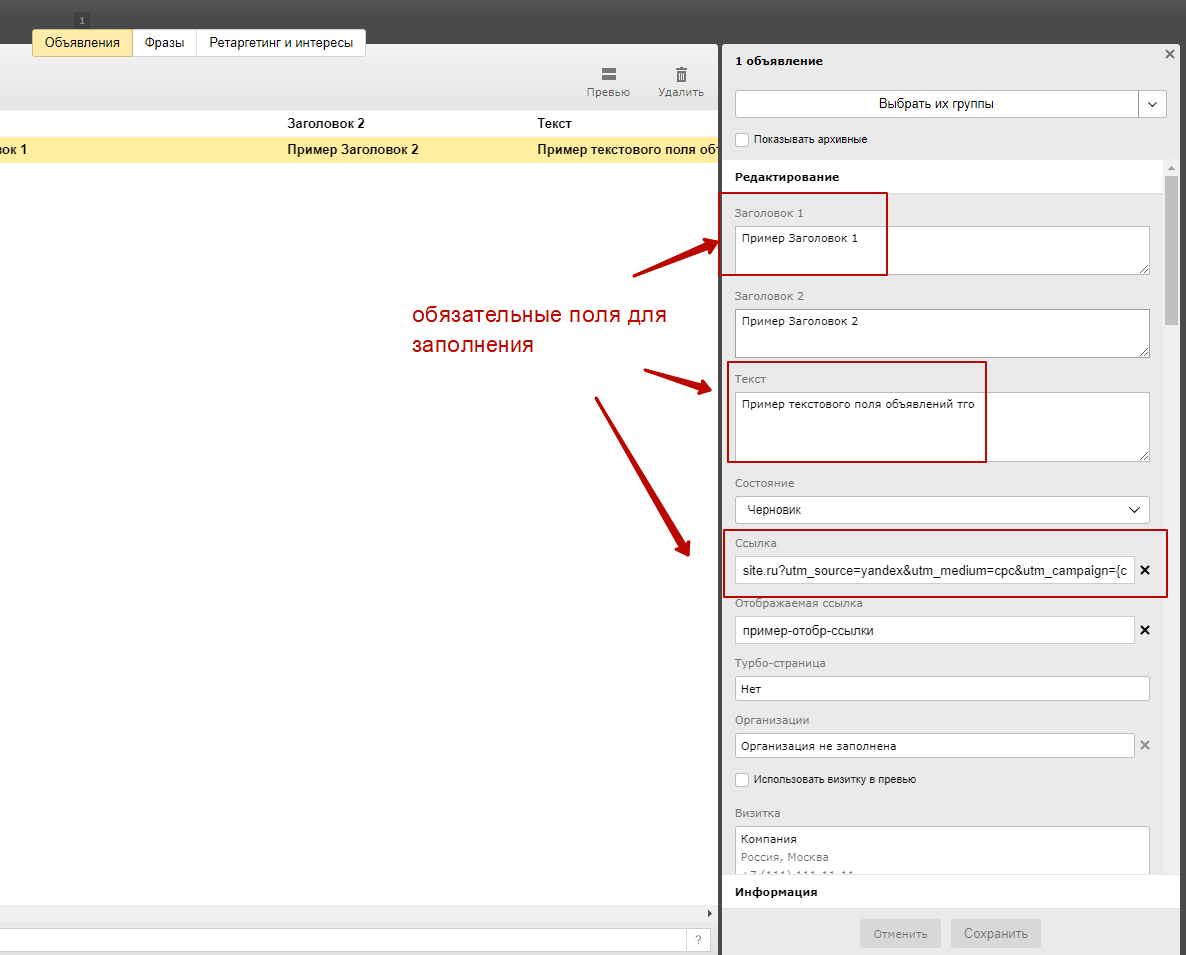
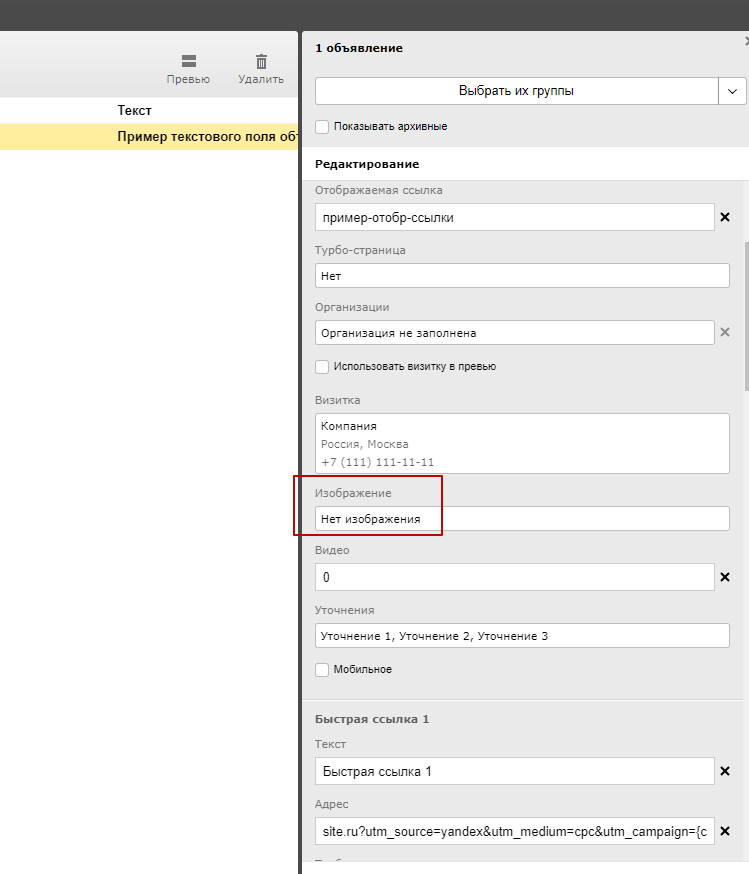
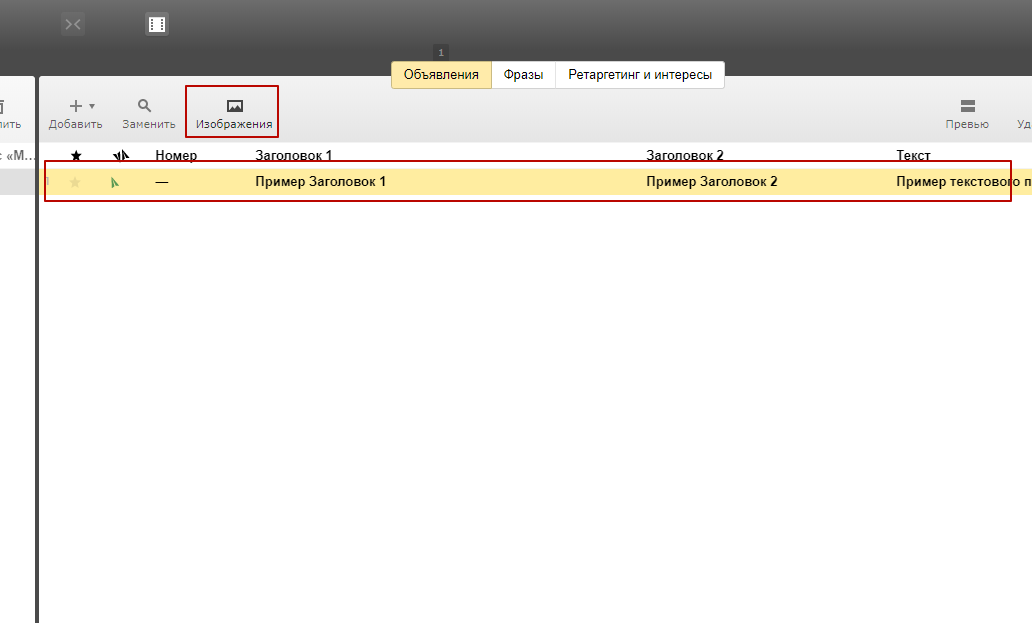
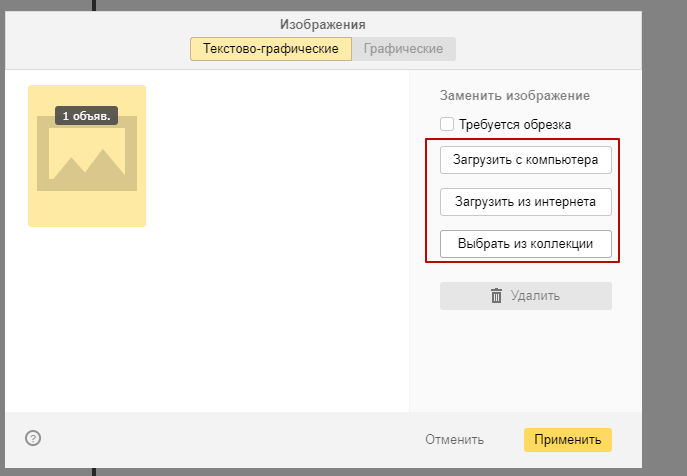
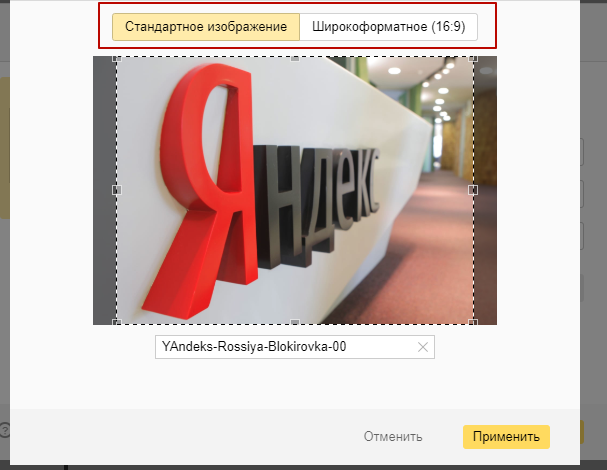
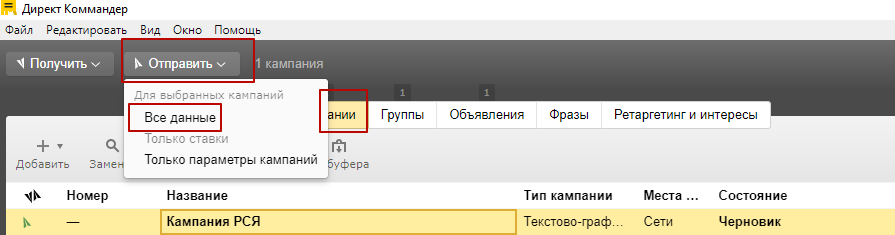
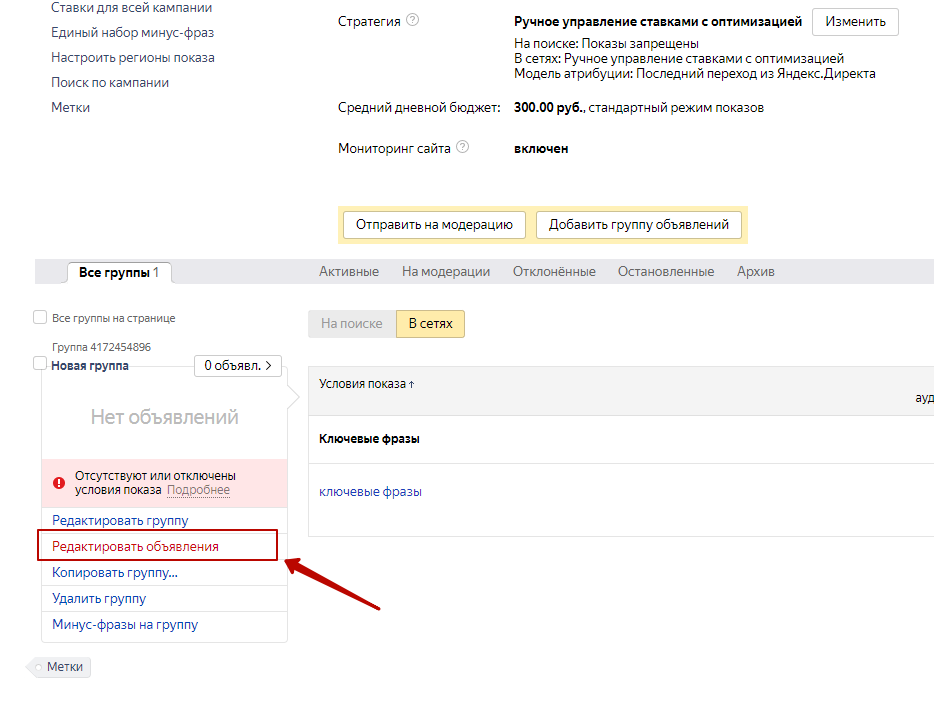
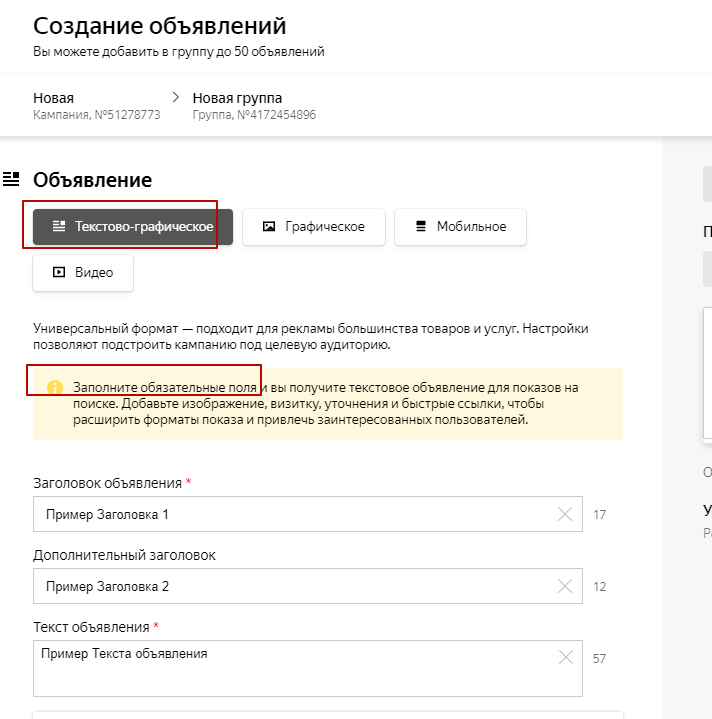
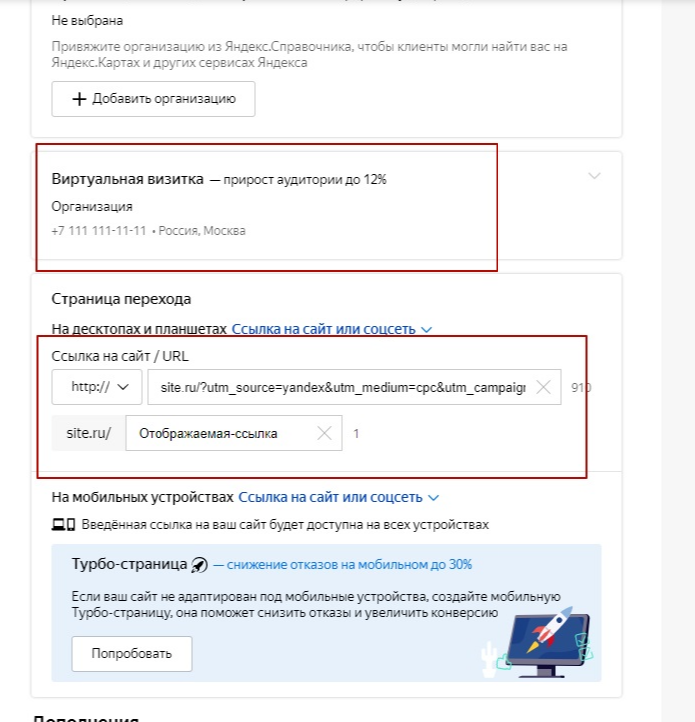
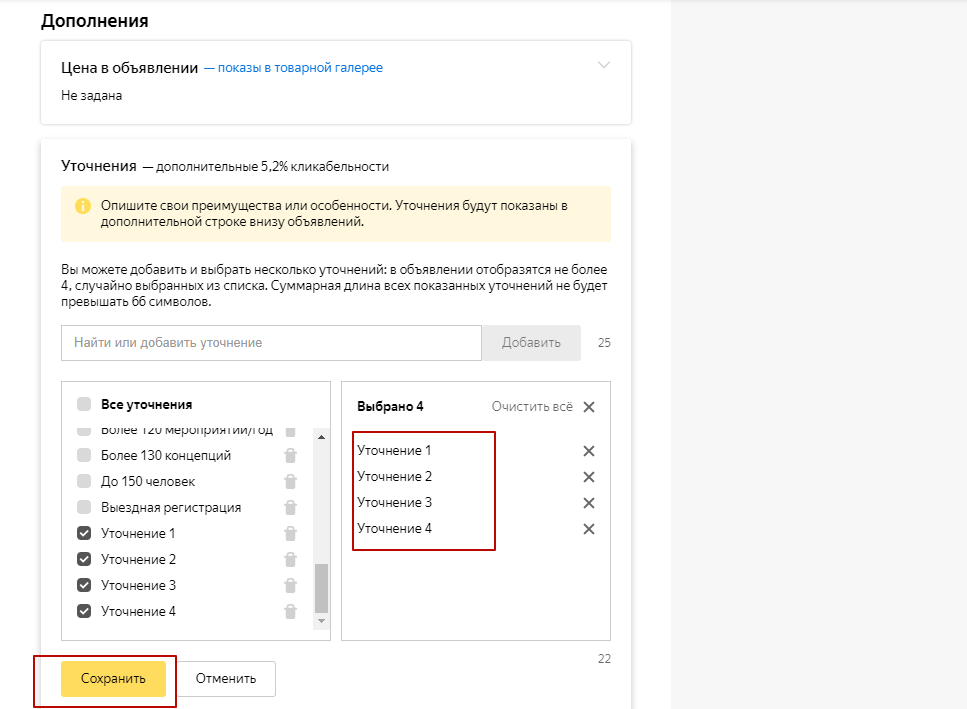
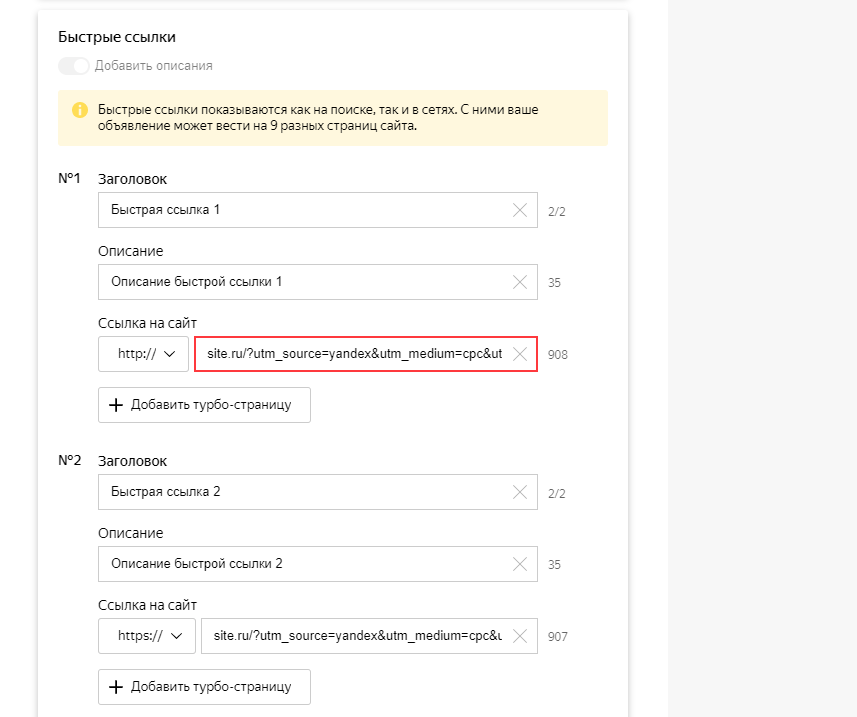
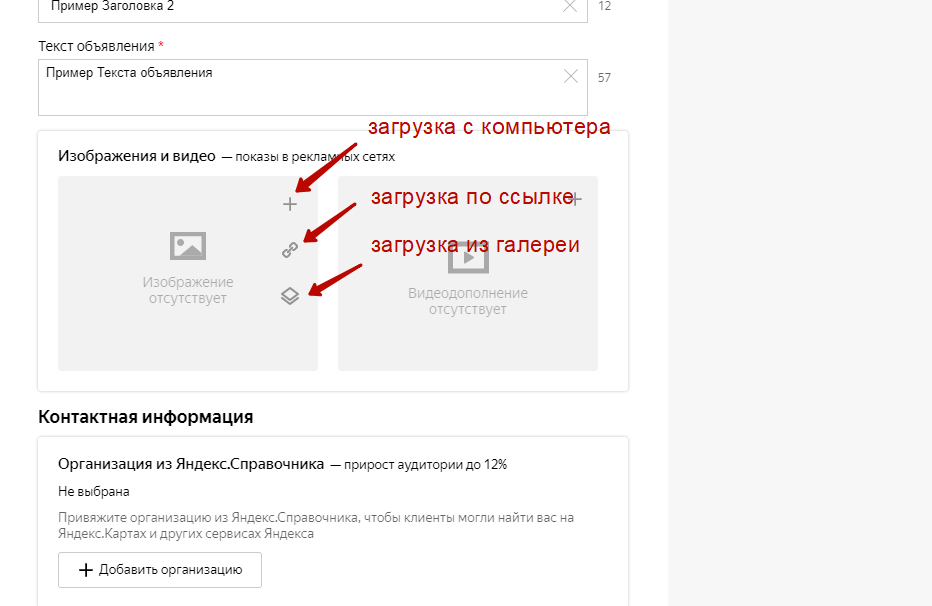
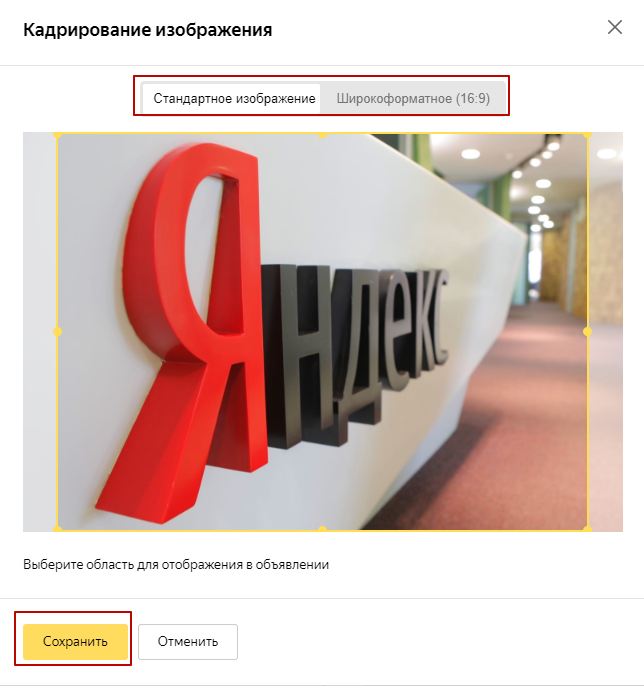
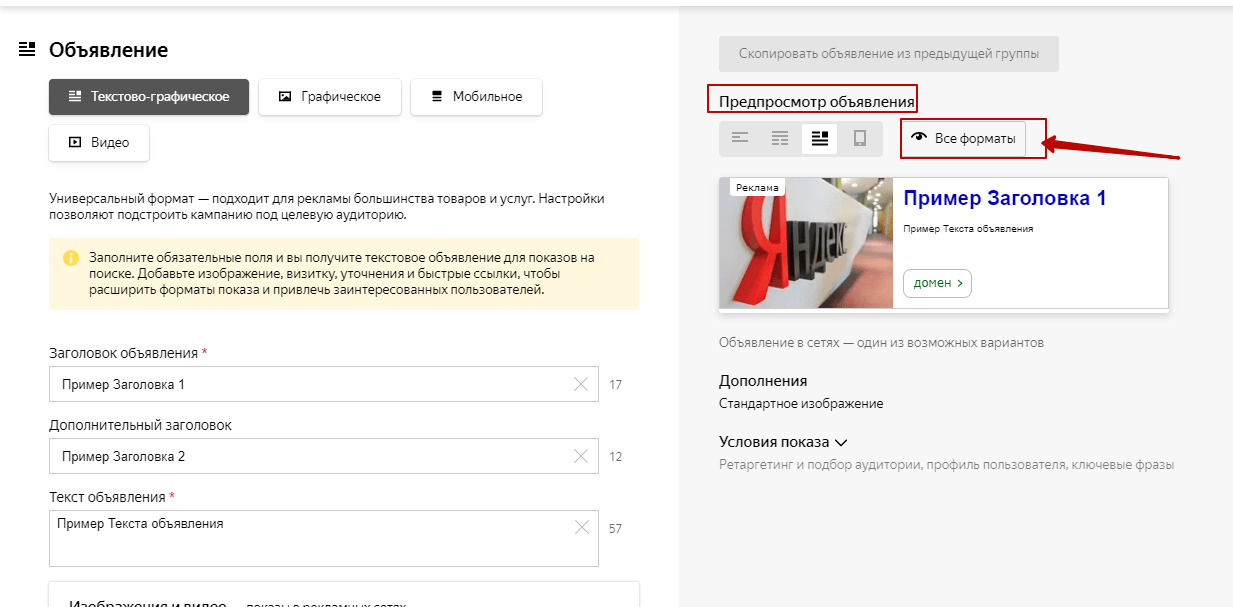
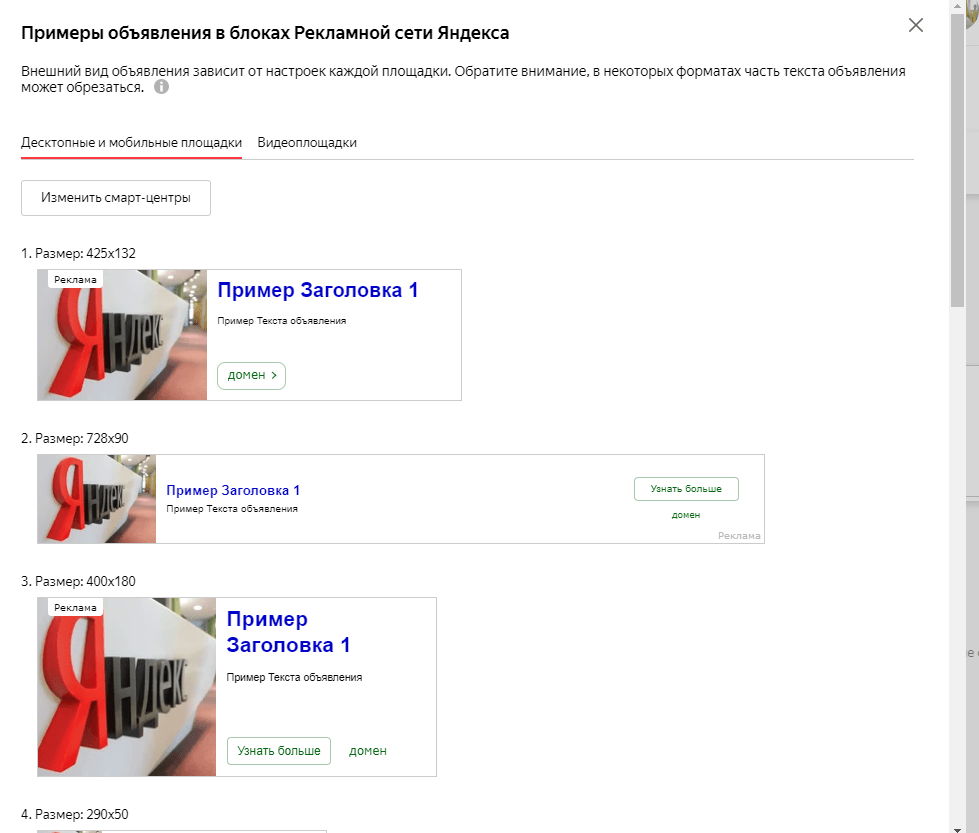

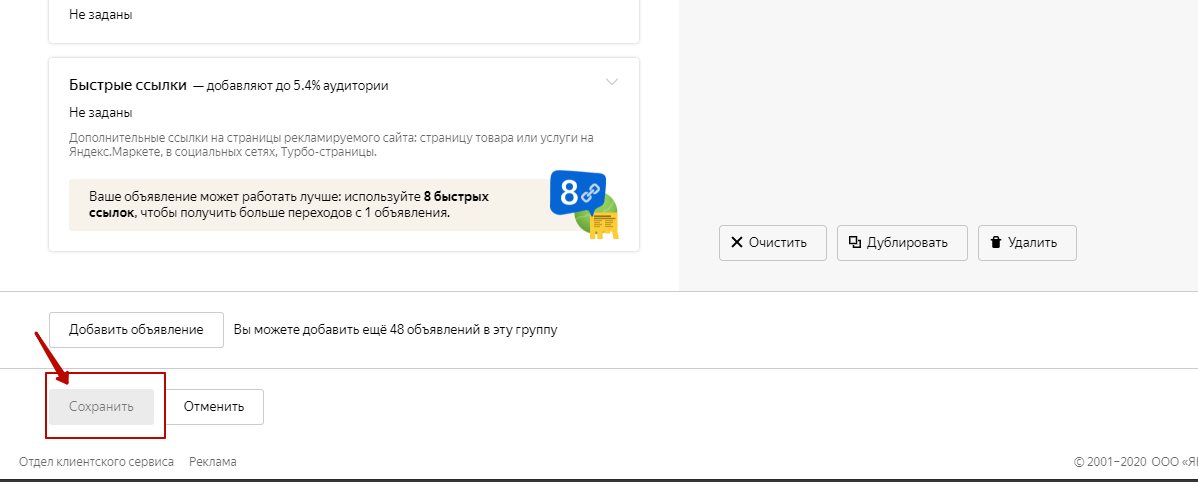









Комментарии
Спасибо. Очень понятно и необходимо